Flashnul — утилита по проверки работоспособности и обслуживанию Flash-памяти (USB-Flash, IDE-Flash, SecureDigital, MMC,MemoryStick, SmartMedia, XD, CompactFlash и т.д.).
Список выполняемых операций:
- Тест чтения — проверка доступности каждого сектора носителя (дублирует функциональность обычных HDD-тестов)
- Тест записи — проверка возможности записи каждого сектора носителя (дублирует функциональность большинства HDD-тестов)
- Тест сохранности записанной информации — проверка соответствия записанной и прочитанной информации (аналогично функциональности memtest, но в отношении flash-накопителей).
- Недеструктивная проверка чтения/записи — позволяет проверить доступность на запись каждого сектора устройства, не теряя записанные данные (после проверки блока данные, содержащиеся в этом блоке, записываются обратно)
- Сохранение образа содержимого устройства — посекторное сохранение всего (или части) содержимого в файл. (аналогично функциональности dd из UNIX).
- Загрузка образа в устройство — посекторная запись образа в устройство (аналогично функциональности dd из UNIX).
Восстанавливаем флешки и SD карты
Цитата:
| Напиши тут или в ПМ как пользоваться Flashnul? |
Ответ дал deadcat
Код: . flashnulflashnul.exe» f: -T
При создании образа со сжатием, используя сторонние архиваторы:
flashnul 2 -S — | gzip -c -1 > image.gz
Но по завершению (в т.ч. прерыванию) чтения в stdout (именно stdout, а не stderr !) выводится статистика «Информация о диске», которая так же попадает в образ диска,
которая в образе ну совсем не нужна. Так что приходится сжимать raw уже после.
Прогресс-баг идёт в stderr
display.c
Код:
| fprintf(stderr, «rReading 0x%I64x (%s)», offset, human_view(offset, ‘b’) ); |
А «Информация о диске» идёт в stdout
Код:
| void display_drive_info(dev_ctrl_t* dev) < printf( «nnDisk %s (UNC name: %s)n», dev->user_name, dev->system_name ); . void print_header( char* text ) < . puts( buffer ); |
Надо править display.c (на «fprintf(stderr» ) и перекомпилировать.
На данный момент сжатие на лету с указанным багом.
Makefile бы ещё допилить..
и пофиксить ddk.h для MinGW 4.6.1- так понял в MinGW 4.6.1 уже есть требуемое
Источник: forum.ru-board.com
Не форматируется флешка: способы решения проблемы

Как восстановить «сдохшую» microSD, SD или USB флешку, которая не форматируется или не читается
Форматирование – полезная процедура, когда нужно быстро удалить ненужный хлам, поменять файловую систему (FAT32, NTFS), избавиться от вирусов или устранить ошибки на флешке или любом другом накопителе. Делается это в пару кликов, но бывает, что Windows сообщает о невозможности завершить форматирование. Давайте разбираться, почему так происходит и как решить эту проблему.
Что делать, если флешка не форматируется
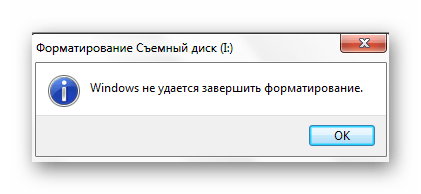
Скорее всего, когда форматирование невозможно завершить, вы увидите такое сообщение, как показано на фото ниже.
К этому приводят многие причины:
- некорректное завершение копирования данных (например, когда вы выдёргиваете флешку, на которую что-то скидывалось);
- отказ от использования «Безопасного извлечения»;
- механическое повреждение флешки;
- её низкое качество (зачастую неисправными оказываются дешёвые Микро СД);
- проблемы с разъёмом USB;
- процесс, препятствующий форматированию и прочее.
Если сбой связан с программной частью, то проблему наверняка можно исправить. Для этого мы прибегнем к нескольким способам, среди которых использование специальных утилит и предусмотренные системой альтернативные методы форматирования.
Способ 1: EzRecover
Это одна из программ, которая может помочь, даже если компьютер не видит флешку.
Способ 2: Flashnul
Эта лишенная графических излишеств утилита представляет собой мощный инструмент для диагностики носителя и исправления программных ошибок. Для форматирования она тоже подходит. Скачать ее можно на официальном сайте.
Будьте внимательны при использовании Flashnul, чтобы не повредить данные на других дисках.
Чтобы воспользоваться данным программным обеспечением, сделайте вот что:
- Скачайте и распакуйте программу.
- Запустите командную строку, например, через утилиту «Выполнить» (запускается с помощью одновременного нажатия кнопок «WIN» и «R»), введя туда команду «cmd». Нажмите «Enter» на клавиатуре или «ОК» в том же окне.
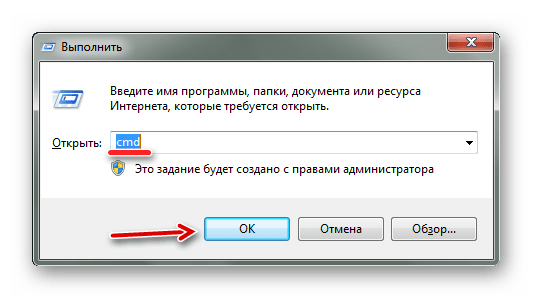
- В распакованных файлах скачанной ранее программы найдите «flashnul.exe» и перетащите в консоль, чтобы там корректно отобразился путь к программе.
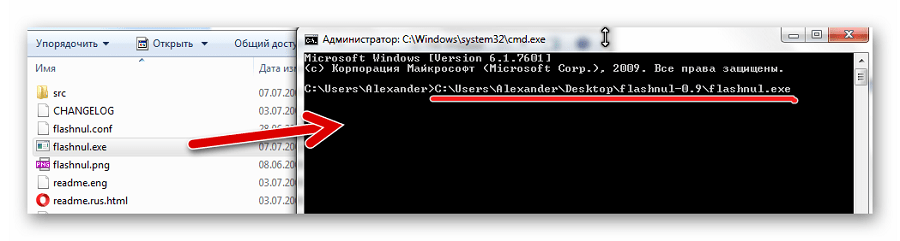
- Через пробел напишите «[буква Вашей флешки]: -F». Обычно букву накопителя присваивает ей система. Снова нажмите «Enter».

- Далее вам будет предложено подтвердить согласие на удаление всех данных с носителя. Убедившись, что речь идет о нужном носителе, введите «yes» и нажмите «Enter».
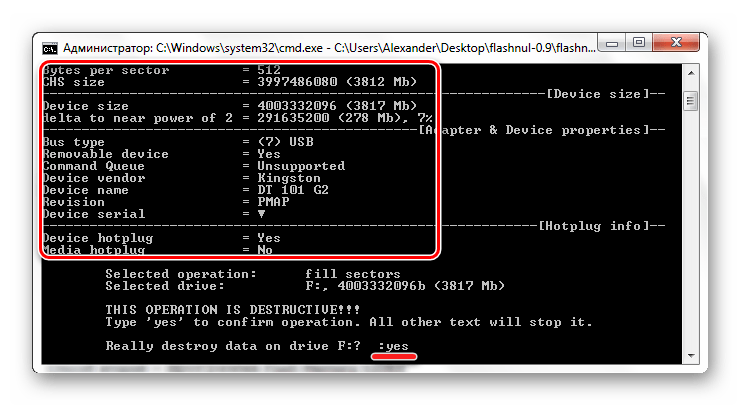
- По завершении операции вы увидите такое сообщение, как показано на фото ниже.
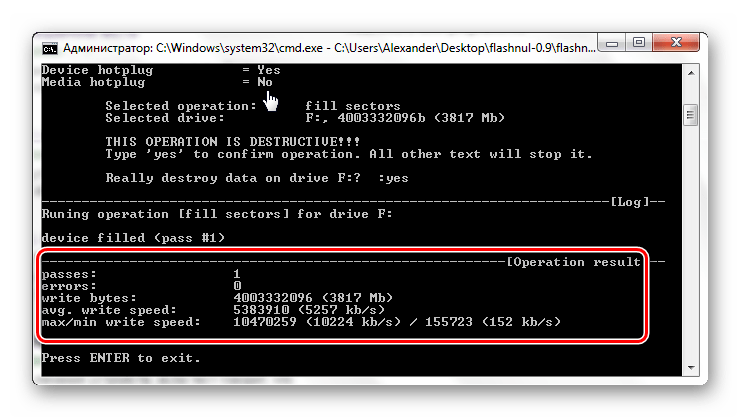
Теперь можно форматировать флешку стандартным образом. Как это сделать, подробно описано в инструкции по восстановлению накопителей фирмы Kingston (способ 6).
Способ 3: Flash Memory Toolkit
Flash Memory Toolkit включает в себя ряд компонентов для работы с переносными Flash-накопителями. Скачивать данную программу нужно на официальном сайте.
Способ 4: Форматирование через «Управление дисками»
Если обычным способом отформатировать флешку не удается, а устанавливать дополнительный софт не хочется, можно попробовать использовать утилиту «Управление дисками».
Инструкция выглядит следующим образом:
Способ 5: Форматирование в безопасном режиме через командную строку
Когда форматированию препятствует какой-то процесс, этот способ бывает весьма эффективным.
Инструкция в данном случае будет такая:
- Для перехода в безопасный режим перезагрузите компьютер и до появления логотипа Windows зажмите клавишу «F8». Должен появиться загрузочный экран, где выберите «Безопасный режим».
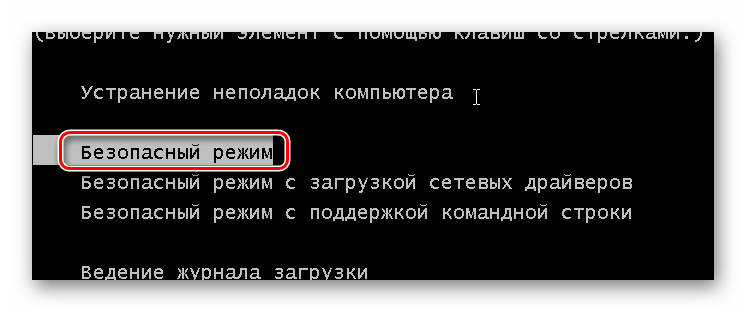
- Лишние процессы в этом режиме точно работать не будут – только самые нужные драйвера и программы.
- Вызываем командную строку и прописываем «format i», где «i» – буква вашей флешки. Нажимаем «Enter».
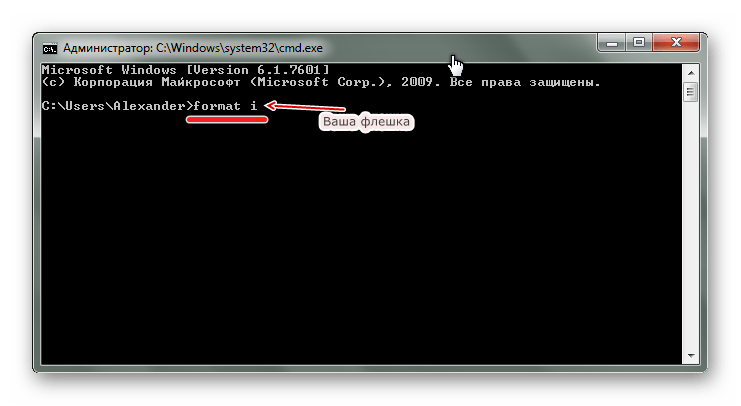
- Осталось перезагрузиться в обычный режим.
В некоторых случаях форматировать USB-носитель может мешать установленная на ней защита от записи. Чтобы решить эту проблему, воспользуйтесь инструкцией на нашем сайте.
Если флешка определяется компьютером, то в большинстве случаев проблема с форматированием разрешима. Для этого можно прибегнуть к одной из упомянутых программ или воспользоваться альтернативными способами форматирования, предусмотренными системой.
Источник: lumpics.ru
Flashnul. Отформатировать, вылечить, исправить флэшку (flash drive, и другие внешние носители) — просто!
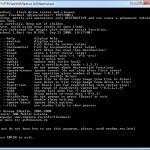
Наверняка сталкивались с ситуацией, когда при подключении microSD или USB-Flash система предлагает нам произвести форматирование носителя.
Иногда форматирование удаётся, а иногда валится с руганью о невозможности произвести запись на устройство.
Вот для таких то случаев и используется утилитка Flashnul
Сама программа консольная, для работы нужно указывать обязательно ключи.
Однако существует так же и GUI версия (по сути оболочка с описанием, которая выполняет командную строку с нужными ключами)
С оболочкой многим будет на порядок приятнее и понятней работать
Выглядит всё это следующим образом:
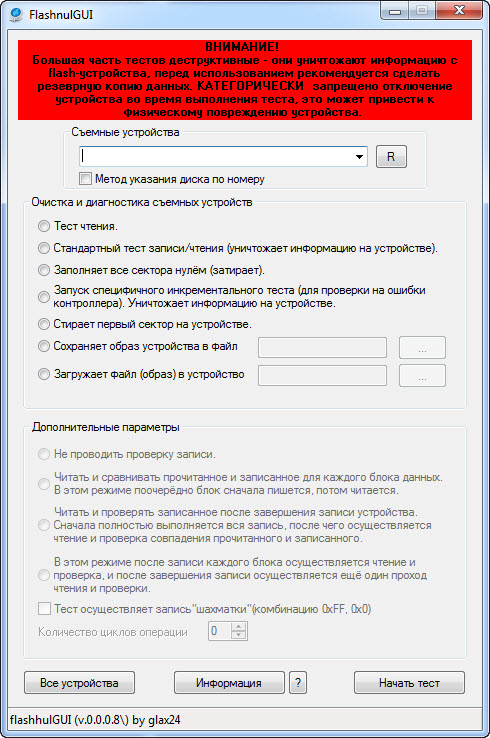
После того как мы выбираем устройство, ставим галочку в разделе диагностики… жмём «Начать тест».
Выскакивает окошко консоли в котором видим:
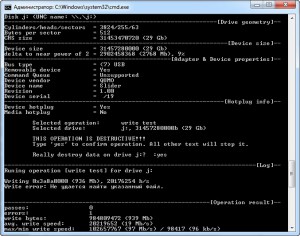
…информацию по устройству, ход выполнения операций, ну и собственно проблемы если они имеются.
У меня обычное тестирование на чтение сразу выдало ошибку.
Отформатировал (установив галочку — «не быстрое»)
После чего выбрал «инкрементальный тест», ошибок уже не было!
Осталось отформатировать и пользоваться.
Архим с данной утилитой забираем тут -> Flashnul_GUI
Либо у меня с FTP -> ТУТ
Источник: www.po-prostomu.ru